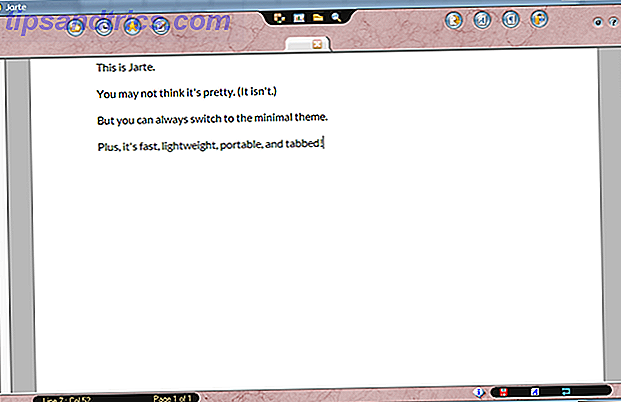Ønsker du kollisikker kontosikkerhet? Jeg foreslår sterkt å aktivere det som kalles "tofaktor Hva er tofaktorautentisering, og hvorfor du bør bruke det Hva er tofaktorautentisering, og hvorfor du bør bruke den Tofaktorautentisering (2FA) er en sikkerhetsmetode som krever to forskjellige måter å bevise din identitet på. Det brukes vanligvis i hverdagen. For eksempel betaler med et kredittkort krever ikke bare kortet, ... Les mer "autentisering. Det er noen ganger referert til, kanskje ubeleilig, som "to-trinns" bekreftelse, men det er ikke akkurat to trinn. Tofaktorautentisering dreier seg rundt ved hjelp av et sekundært autentiseringselement (IE et passord generert av Google Authenticator-appen, tilgjengelig på iOS, Android og Blackberry). Hvis du ikke har tilgang til appen, gir Google sine brukere autentiseringskoder som de kan skrive ned på papir. Igjen, ikke alle vil ha tilgang til disse mens du er på farten, og så vil disse personene ikke få tilgang til kontoen deres - noe som kan vise seg å være katastrofalt.
For å rette opp disse problemene foreslår jeg fire handlingsplaner - først, prøv Authy. For det andre, hvis du ikke kan installere Authy (eller ikke vil), må du installere Google Authenticator-appen på en rekke enheter. For det tredje foreslår jeg (i tillegg til å skrive ut dem) å lagre de viktigste dokumentene i et kryptert Dropbox-volum. For det fjerde, prøv å muliggjøre to-faktor (tilbakevendende refrred til «2FA») på så mange webapps som mulig.
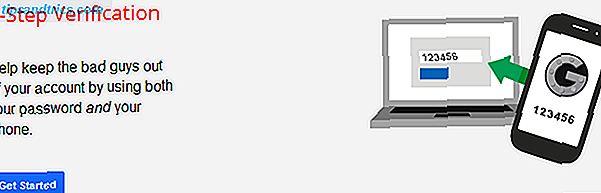
Bruk Authy
Authys design tar smerten ut av 2FA. Den synkroniserer Google Authenticator-kontoene dine på tvers av alle enheter, ved hjelp av mobilnummeret ditt som identifikasjonsagent. For å komme i gang, last ned og installer programmet. Oppsettveiviseren vil gå deg gjennom resten. Her er en kort installasjon og konfigurasjon gjennomføring:
Bare gi søknaden med ditt mobilnummer og opprett en konto. Etter registrering (du oppgir e-postadressen din også). Be om en aktiveringskode enten via SMS eller tale.

Nå som du har både en konto og appen, forbereder du på å legge til en konto i telefonen. Authy gjør dette på en per webapp basis. Bare gå til nettstedet du vil aktivere 2FA på og generere en QR-kode. Bruk deretter Authys innebygde skanner til å zap QR-koden, som par sammen Authy med webapp. Det er litt vanskelig å få tilgang til Authys kontoinnstillingsfunksjon. Du må sveipe fra venstre side av skjermen til høyre mens du er på Authys hovedskjerm.
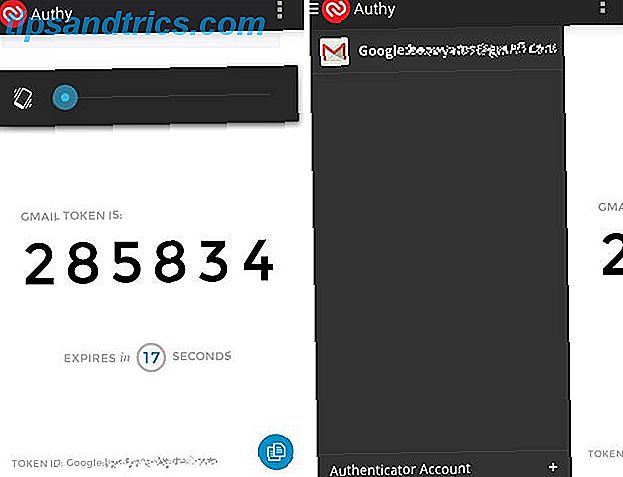
Fordelen med Authy er at den lar deg installere appen på flere enheter. Dette er ganske enkelt enklere for de som søker å installere autentiseringsappen til nye enheter. På ulemper, i NSAs tid, kan sikkerheten ikke være mye mer enn en illusjon.
Det er også viktig å merke seg at Authy også tilbyr muligheten til å sikkerhetskopiere "papir" 2FA backup koder. Men jeg fortaler ikke å bruke for dette formålet.
Lagre krypterte sikkerhetskoder i Dropbox
Mens Authy også kan lagre "papir" 2FA-sikkerhetskoder, uansett om du føler deg komfortabel å dele og lagre slike passord, er det helt et personlig valg. Jeg fortaler å lagre 2FA passord i skyen ved hjelp av kryptering.

Lagring av filene dine i skyen krever to typer programvare: Et Cloud Sync-program (for eksempel Dropbox, som vi har skrevet om Den uoffisielle veiledningen til Dropbox Den uoffisielle veiledningen til Dropbox Det er mer å Dropbox enn du kanskje tror: du kan bruke den for fildeling, sikkerhetskopiering av data, synkronisering av filer mellom datamaskiner og til og med fjernstyring av datamaskinen din. Les mer) og en krypteringsprogramvare, for eksempel det velrenommerte TrueCrypt. For å komme i gang, prøv følgende trinn:
Først installerer du både Dropbox og TrueCrypt (alternativt kan du bruke TrueCrypts bærbare app, som ikke installerer seg selv). Her er nedlastingskoblingene:
- Dropbox : Tilgjengelig på Mac, Windows og Linux
- TrueCrypt : Tilgjengelig på Mac, Windows og Linux
For det andre, opprett et kryptert volum i TrueCrypt. Bare velg Fil -> Opprett nytt volum, og følg veiledningsveiviseren for å opprette en ny kryptert beholder. Denne containerfilen vil holde filene dine. Du kan legge til innhold i denne mappen gjennom TrueCrypts interne filhåndteringssystem.
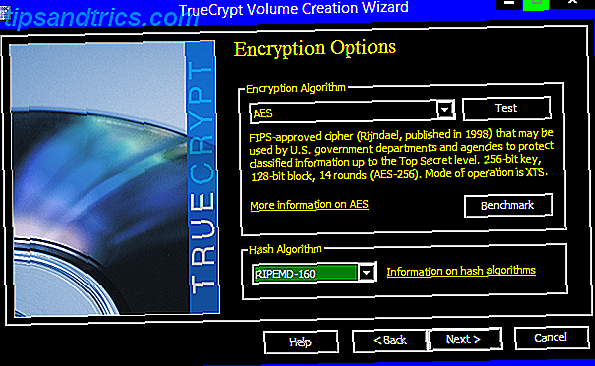
Installer Google Authenticator på flere enheter
Authy forfaller denne metoden, bortsett fra brukere uten mobiltelefoner. Hvis du mangler et mobilnummer, kan dette være det eneste alternativet for å få en 2FA-godkjenningsapp på flere enheter.
Aktiver to-trinns verifisering
Det er faktisk mer enn to trinn involvert i to-trinns verifisering. Først må du aktivere to-trinns bekreftelse i Googles konfigurasjonsskjerm. Klikk på "komme i gang" og logg inn for å begynne.
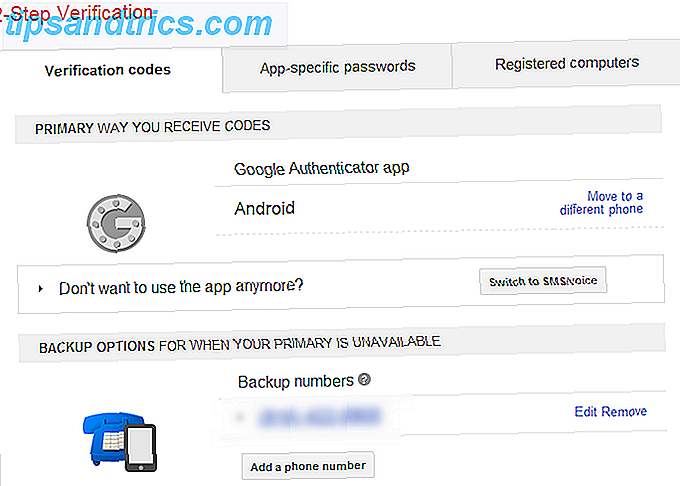
Deretter klikker du bare på boksen for å aktivere to-trinns bekreftelse. Med 2FA aktivert, må du nå installere og aktivere Google Authenticator-appen på smarttelefonene eller nettbrettene dine. Etter installasjonen må du aktivere programmet fra innsiden av Google Authenticator-appen. Appen krever at du enten skanner en QR-kode eller skriver inn en kode. Du må velge QR-koden i Googles nettgrensesnitt for 2FA.
Nå kommer den vanskelige delen. Du må samtidig (eller noe samtidig) åpne Authenticator-appen på alle mobilenhetene dine. Da må du velge å manuelt legge til en konto, ved hjelp av alternativet "Skann et strekkode". Skann QR-koden på skjermen som tilbys av Googles 2FA-webområde, ved å bruke alle enhetene dine på samme tid. Hvis det virker, vil alle enhetene generere den samme 2FA-koden.
Hvis det ikke gjør det, vil de hver generere en annen 2FA-kode.
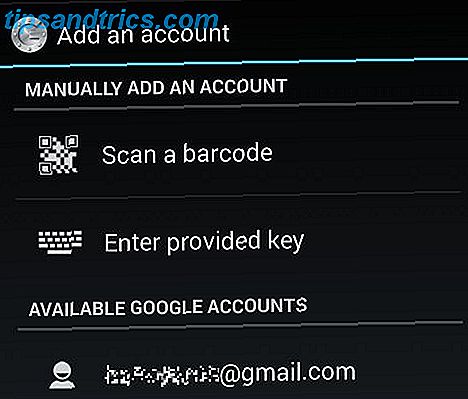
Bruk Authenticator på andre produkter
De fleste brukere vet dette allerede, men autentiseringsprogrammet fungerer for tofaktorautentisering på en rekke andre webapps, for eksempel Evernote, Dropbox og LinkedIn. Den voksende aksepten gjør det mulig å installere flere Authenticator-apper og bære backupfiler (gjennom cloud sync), en virtuell nødvendighet. Jeg har for øyeblikket Authenticator på alle Android-enhetene mine. Lifehacker's Whitson Gordon samlet en fremragende liste over de store selskapene som benytter tofaktorautentisering. Vi har også publisert en utmerket guide for å aktivere 2FA på ulike webapps Hvilke tjenester tilbyr tofaktorautentisering? Hvilke tjenester tilbyr tofaktorautentisering? Ikke lenge siden, fortalte Tina deg alt om tofaktorautentisering, hvordan det fungerer, og hvorfor du bør bruke den. I et nøtteskall er tofaktorautentisering (2FA), eller to-trinns verifisering som det noen ganger kalles, en ekstra ... Les mer. Les også vår siste oppdatering på tjenestene som tilbyr 2FA. Lås ned disse tjenestene nå med tofaktorautentisering Lås ned disse tjenestene nå med tofaktorautentisering Tofaktorautentisering er den smarte måten å beskytte dine elektroniske kontoer på. La oss ta en titt på noen av tjenestene du kan låse ned med bedre sikkerhet. Les mer
Konklusjon
Tofaktorautentisering (referert ironisk til som "to-trinns" verifisering) gir betydelig forbedret kontosikkerhet på bekostning av brukervennlighet. For å bidra til å redusere potensielle vanskeligheter som skyldes å aktivere tofaktorautentisering, anbefaler jeg at du installerer Authy (som er en alt-i-ett-løsning), lagrer sikkerhetskopieringsnøklene dine inne i en kryptert mappe, installerer Authenticator-appen på så mange enheter som mulig og muliggjør tofaktorsikkerhet på alle tilgjengelige webapps. Det er for tiden den sikreste, men vanskelig, metoden for å beskytte dine personlige data.

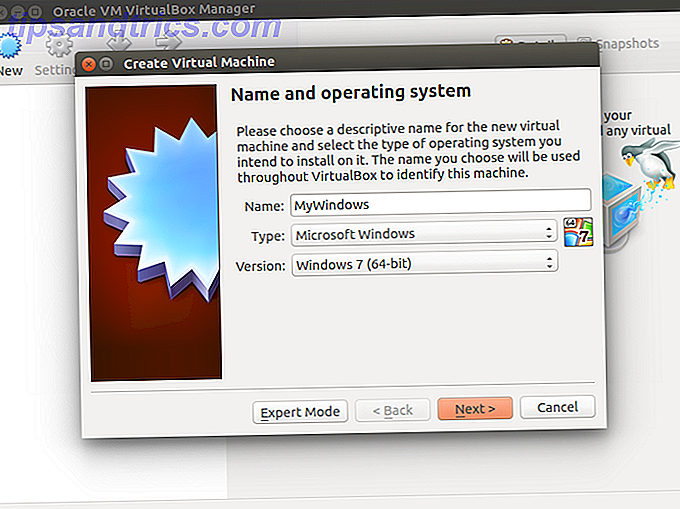
![3 grunner til at du kanskje vil kompilere din egen kjerne [Linux]](https://www.tipsandtrics.com/img/linux/704/3-reasons-why-you-might-want-compile-your-own-kernel.jpg)